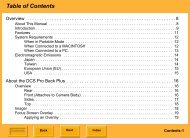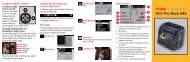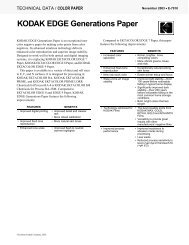2 - Kodak.ca
2 - Kodak.ca
2 - Kodak.ca
Create successful ePaper yourself
Turn your PDF publications into a flip-book with our unique Google optimized e-Paper software.
徹 底 發 揮 印 相 機 性 能<br />
旋 轉 相 片<br />
按 下 「 旋 轉 」 按 鈕 即 可 讓 相 片 以 順 時 針 90 度 旋 轉 。<br />
附 註 : 相 片 只 可 在 檢 視 期 間 旋 轉 ; 相 片 方 向 並 未 存 檔 。<br />
執 行 幻 燈 片 展 示<br />
使 用 幻 燈 片 展 示 功 能 在 印 相 機 LCD 螢 幕 上 顯 示 相 片 。<br />
1 將 記 憶 卡 插 入 記 憶 卡 插 槽 ( 或 將 USB 裝 置 連 到 印 相 機 )。<br />
2 按 下 「 幻 燈 片 展 示 」 按 鈕 。<br />
幻 燈 片 展 示 即 將 於 10 秒 後 開 始 。<br />
3 如 果 您 想 變 更 幻 燈 片 展 示 設 定 , 請 按 選 取 功 能 。 然 後 按 下<br />
「 列 印 」 按 鈕 。<br />
■ Interval ( 間 隔 時 間 ) — 選 擇 每 張 相 片 的 顯 示 時 間 。<br />
■ Loop ( 循 環 ) — 選 擇 讓 幻 燈 片 展 示 播 放 一 次 , 或 重 複 播 放 。<br />
4 如 要 隨 時 停 止 幻 燈 片 展 示 , 請 按 「 取 消 」 按 鈕 。<br />
裁 剪 相 片<br />
使 用 「 裁 剪 」 功 能 以 列 印 相 片 最 精 采 的 部 分 。<br />
附 註 : 裁 剪 相 片 的 暫 存 時 間 足 以 執 行 列 印 , 之 後 將 回 復 到 原 始 相 片<br />
狀 態 。<br />
1 當 記 憶 卡 已 插 入 記 憶 卡 插 槽 ( 或 USB 裝 置 已 連 上 印 相 機 ), 按 下<br />
即 可 尋 找 想 要 的 相 片 。<br />
2 按 下 「 裁 剪 」 按 鈕 。<br />
裁 剪 框 會 出 現 在 相 片 上 。<br />
■ 如 要 檢 視 其 他 裁 剪 框 大 小 , 請 按 「 裁 剪 」 按 鈕 。<br />
■ 如 要 將 裁 剪 框 變 更 為 橫 向 或 直 向 , 請 按 「 旋 轉 」 按 鈕 。<br />
www.kodak.com/go/support ZH-TW 11